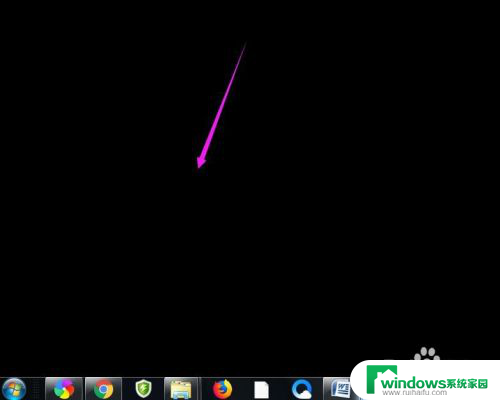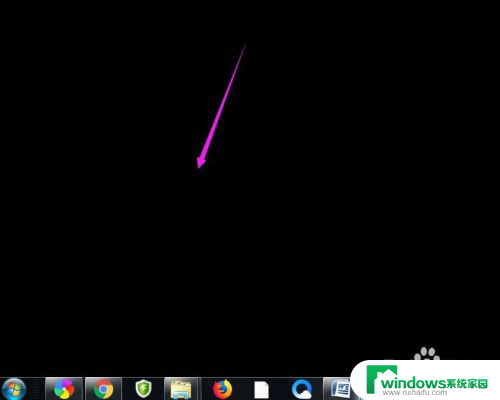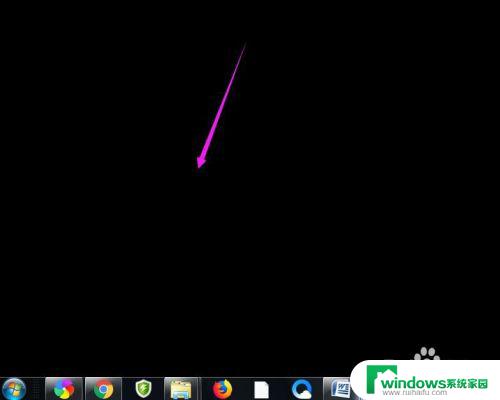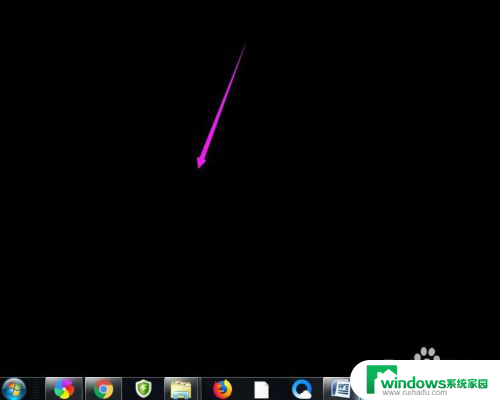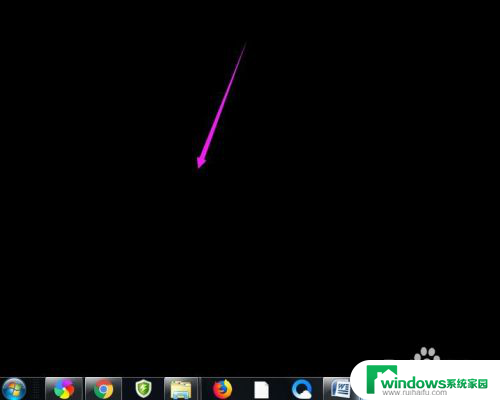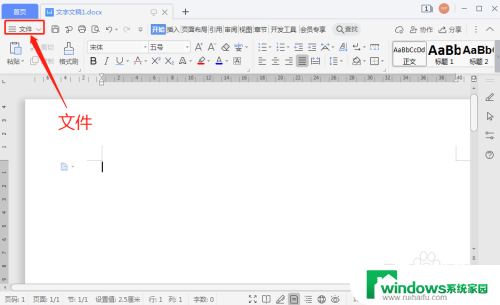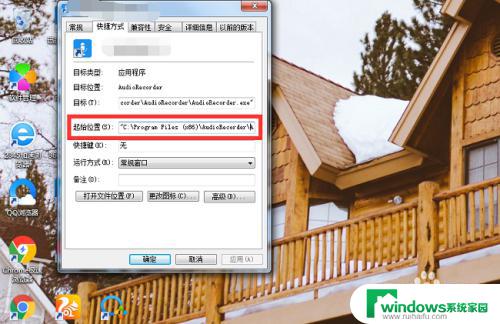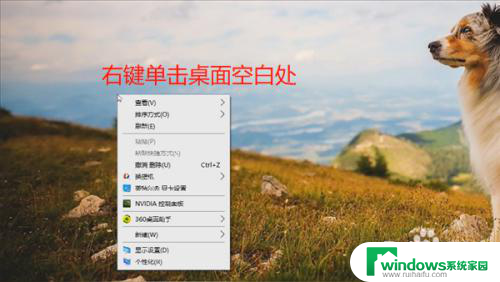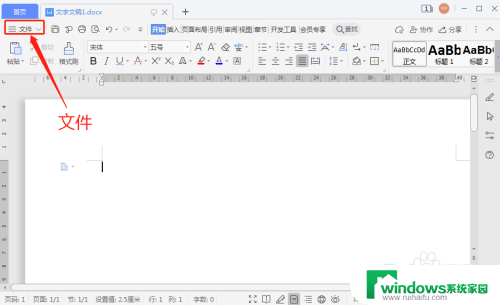电脑重启以后桌面上文件全不见了 桌面文件丢失怎么办
电脑是我们日常生活中不可或缺的工具,但有时候我们可能会遇到一些令人沮丧的问题,比如电脑重启后桌面上的文件神秘消失了,面对这种情况,我们可能会感到困惑和无助。不必过于担心,因为通常情况下,桌面文件丢失并不意味着永远无法找回。在本文中我们将探讨一些可能导致桌面文件丢失的原因,并提供一些解决方法,帮助您恢复丢失的文件。无论是因为误操作、系统故障还是病毒感染,我们都可以采取一些步骤来尝试找回我们珍贵的桌面文件。
方法如下:
1.如果发现桌面的文件全部都不见了,千万不要着急。将鼠标放在空白的位置,点击右键。
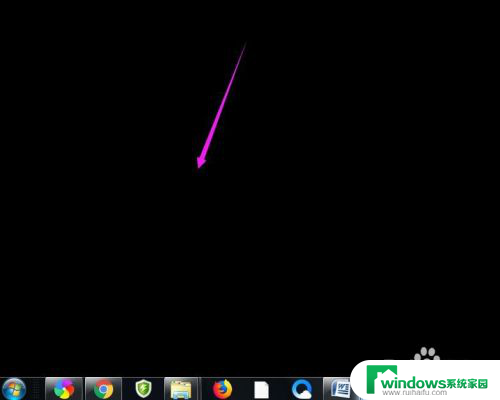
2.在弹出的菜单中,找到查看的选项,点击打开,如图所示。
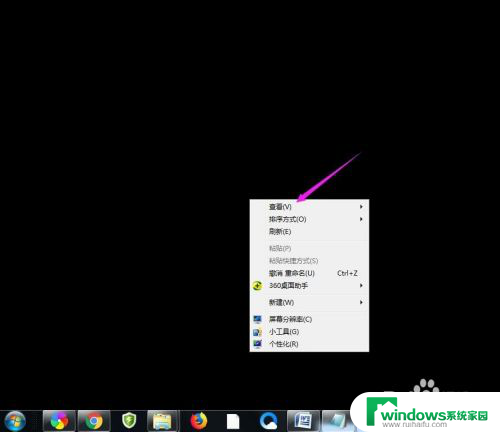
3.这时候会向右又打开一个延伸菜单,再找到【显示桌面图标】的选项。点击一下。
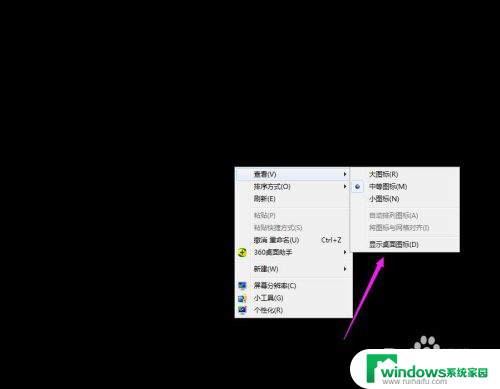
4.看一下桌面图标是不是已经回来了,如果还有问题的话。尝试进行下一步的操作。
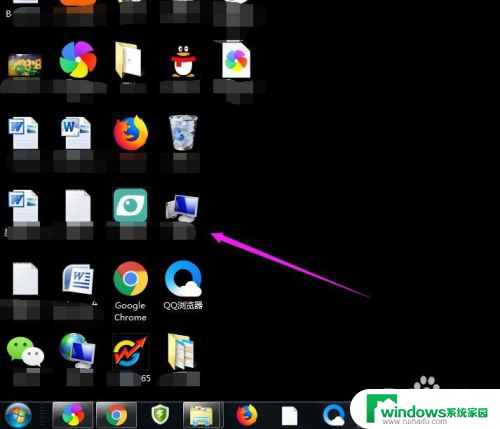
5.点击打开计算机图标,找到本地磁盘c盘,点击进去。
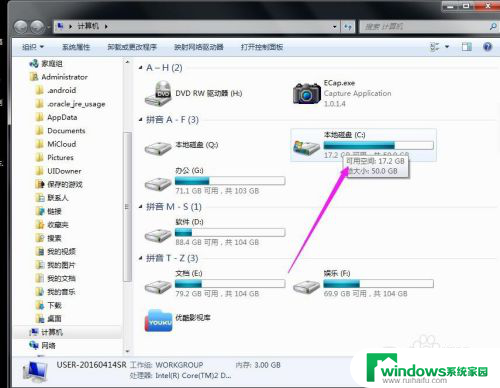
6.在c盘里,找到有Users文件夹,如图所示。
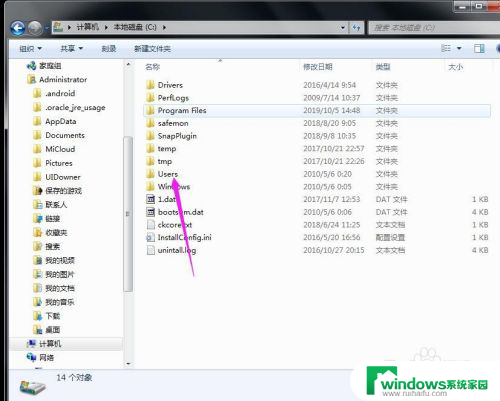
7.再找到公用的文件夹,点击打开,如图所示。
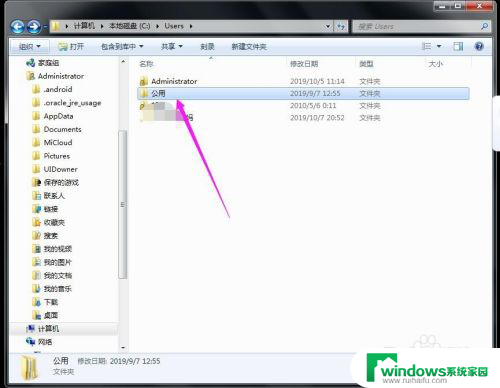
8.找到Desktop文件夹,点击打开。
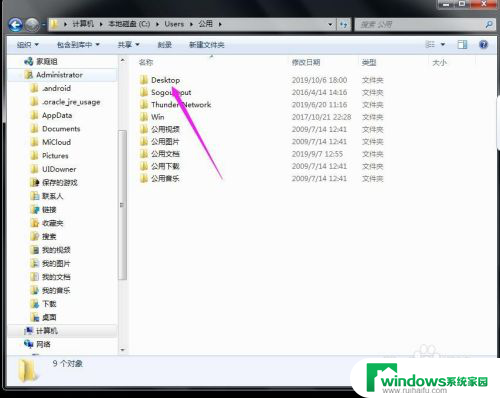
9.在这里就可以看到所有用户公用的桌面图标了。
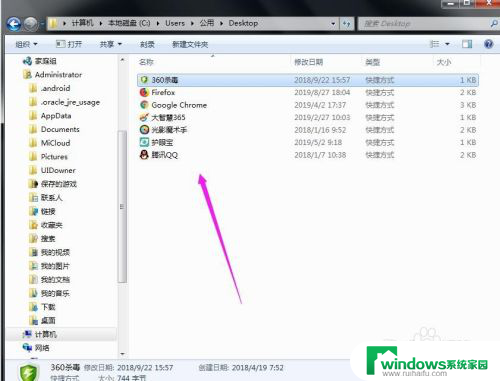
10.返回上一级菜单,再选择自己的用户名,比如选择Administrator。
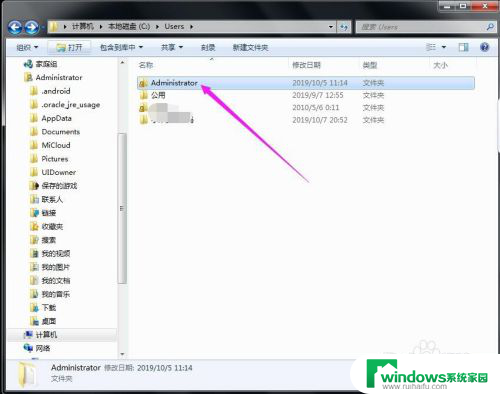
11.然后找到桌面的文件夹,点击打开,就可以看到用户的所有桌面文件了。
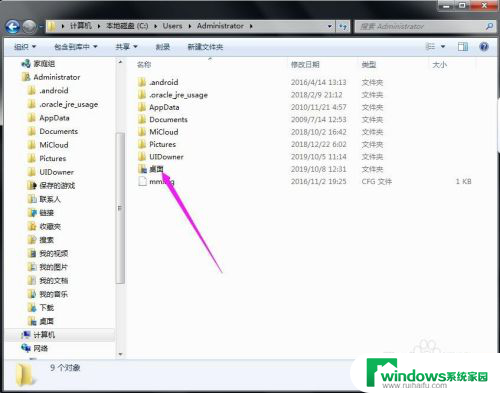
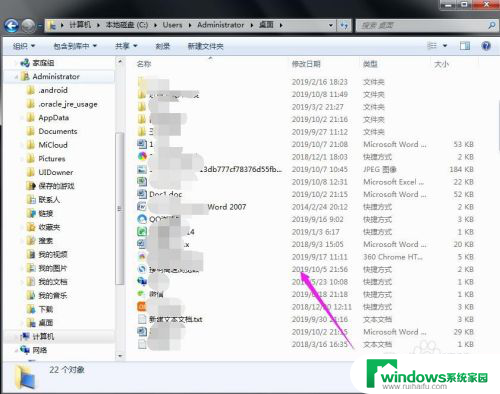
以上是电脑重启后桌面上文件全部消失的解决方案,如果您遇到相同的问题,请参考本文中介绍的步骤进行修复,希望对大家有所帮助。